2021 年亲测可用的老毛桃u盘启动盘制作教程
- 分类:U盘教程 回答于: 2021年06月24日 08:39:00
目前网络上的制作启动 U 盘工具非常多,您可以根据自己的喜好来选择适合的启动盘工具,今天给大家演示的是老毛桃u盘启动盘制作教程,如果您也喜欢这个品牌的工具,那么您可以通过教程中的方法快速制作即可。
1、准备一个空白 U 盘,建议 8GB 以上,下载并打开老毛桃U盘制作工具,插入需要制作的U盘。
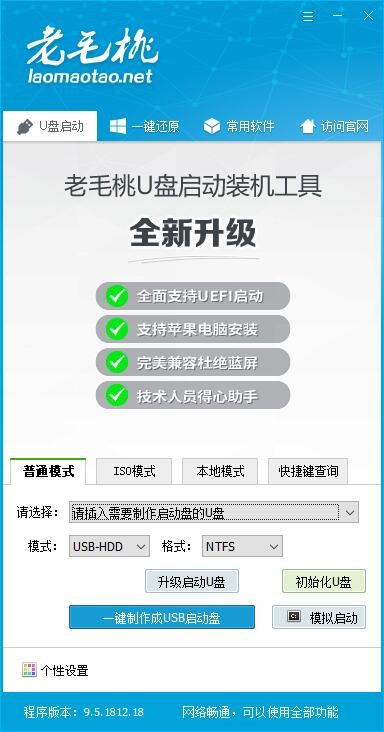
2、选择普通模式选项卡,“请选择”中选择自身U盘设备名称(一般会自动识别)。模式选择USB—HDD,格式选择“NTFS”。
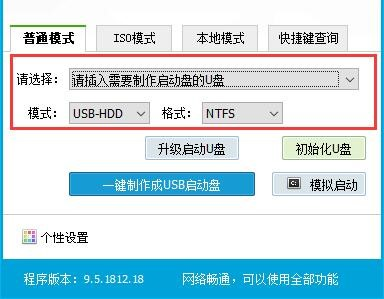
3、点击“一键制作成USB启动盘”按钮,开始制作U盘winpe系统,过程中会格式化U盘上的数据(注意:制作前请确认U盘文件否已做好备份)。
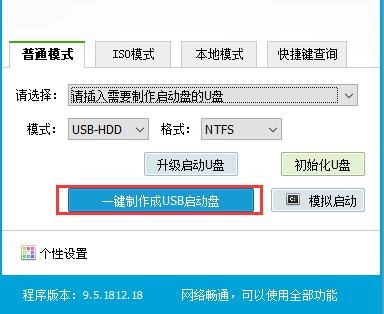
4、开始制作后软件下方会有进度条提醒,请耐心等待。
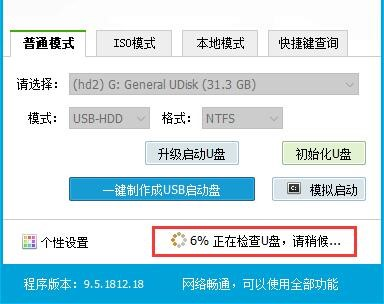
5、制作完成后,可以选择模拟启动测试,若能够进入老毛桃winpe主菜单,即表示老毛桃U盘启动盘制作成功。
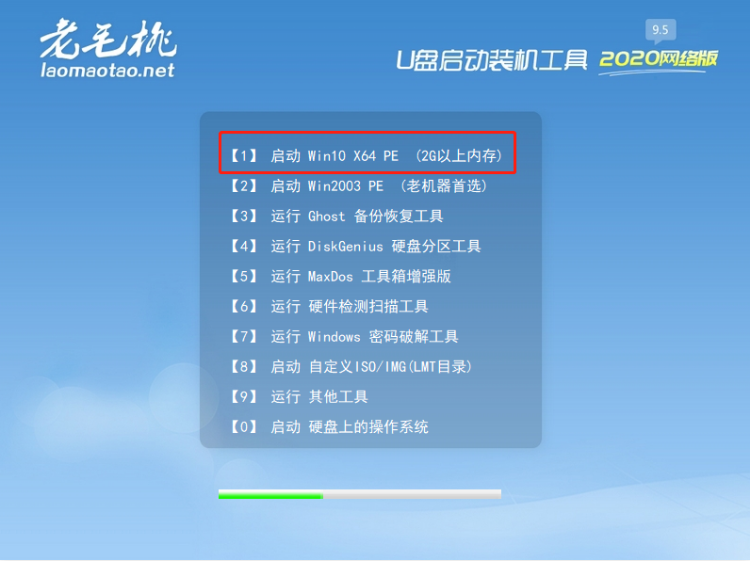
以上就是非常快速且真实有效的老毛桃 U 盘制作启动工具教程,对于需要使用 U 盘重装系统的用户来说非常有用。当然,您也可以使用小白一键重装系统软件中的制作启动盘工具进行制作。
 有用
26
有用
26


 小白系统
小白系统


 1000
1000 1000
1000 1000
1000 1000
1000 1000
1000 1000
1000 1000
1000 1000
1000 1000
1000 1000
1000猜您喜欢
- 怎么制作u盘启动盘2022/09/08
- 怎样制作u盘启动盘,小编教你最新制作u..2017/11/20
- U盘数据丢失了怎么办,小编教你怎么修..2017/11/23
- 系统U盘重装系统步骤分享2022/10/05
- 重做系统u盘重装教程步骤2022/06/10
- 小白一键重装系统怎么制作u盘..2022/08/01
相关推荐
- u盘安装xp系统的方法步骤2022/07/22
- u盘制作启动盘后无法读取怎么办..2022/05/23
- 戴尔笔记本u盘重装系统教程..2021/07/27
- u盘安装win7系统图文教程2017/06/26
- U盘启动盘制作工具哪个好的介绍..2022/01/07
- 如何安装USB无线网卡驱动程序,小编教..2017/11/24

















